| 일 | 월 | 화 | 수 | 목 | 금 | 토 |
|---|---|---|---|---|---|---|
| 1 | 2 | 3 | ||||
| 4 | 5 | 6 | 7 | 8 | 9 | 10 |
| 11 | 12 | 13 | 14 | 15 | 16 | 17 |
| 18 | 19 | 20 | 21 | 22 | 23 | 24 |
| 25 | 26 | 27 | 28 | 29 | 30 | 31 |
Tags
- python
- matlab
- Windows11
- 깃
- 엑셀
- 오피스
- office
- 안드로이드
- Android
- Outlook
- python3
- pyqt5
- 문자열
- 윈도우10
- pythongui
- win32com
- 윈도우11
- windows
- Windows10
- html
- 아웃룩
- pandas
- VBA
- 파워포인트
- 파이썬3
- 파이썬GUI
- git
- Excel
- 비주얼베이직
- 파이썬
Archives
목록슬라이드쇼무한재생 (1)
Appia의 IT세상
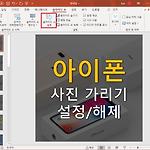 파워포인트[Powerpoint] 슬라이드 쇼를 무한 반복, 무한재생 하는 방법
파워포인트[Powerpoint] 슬라이드 쇼를 무한 반복, 무한재생 하는 방법
종종 전시회나, 컨퍼런스에서 파워포인트 소개자료를 전시하는 경우가 있습니다. 하지만, 일반적인 슬라이드 쇼를 실행하셨을 경우에는 한번 쭈욱 진행되고 나서 종료가 됩니다. 이럴 경우에, 슬라이드 쇼를 무한 반복 하는 방법과 일정 시간이 지나고 나서 다음 슬라이드로 바뀌는 방법에 대해서 공유하겠습니다. 먼저, 파워포인트를 실행하면 상단에 [슬라이드 쇼] 부분을 클릭해 주시길 바랍니다. 그런 후에 다음 상단에 보이는 메뉴에서 [슬라이드 쇼 설정]부분을 클릭해주시길 바랍니다. 쇼 설정을 보시면 다음과 같이 설정 다이어로그가 나타납니다. 여기에서 [보기 옵션]에서 [키를 누를 때까지 계속 실행] 앞에 있는 체크 박스를 선택해주시면 됩니다. 그런 후에 [확인] 버튼을 클릭해 주시길 바랍니다. 여기에서 이 옵션을 클..
IT_OS_ETC../[IT]PowerPoint
2020. 5. 16. 07:32
